Dvd's afspelen op Windows 10/11 lijkt misschien eenvoudig: plaats een dvd en druk op play, toch? Helaas worden niet alle versies van Windows geleverd met vooraf geïnstalleerde dvd-spelers. Deze afwezigheid is het gevolg van het feit dat Microsoft geen licentiekosten betaalt voor ondersteuning voor het afspelen van dvd's in hun besturingssystemen en mediaspelers, waaronder Windows 10 en 11.
U hoeft zich geen zorgen te maken, want u kunt nog steeds gratis dvd's afspelen op Windows zonder dvd-station. We zullen nuttige methoden bieden hoe dvd's af te spelen op Windows 10 en 11. We laten u kennismaken met veelgebruikte mediaspelers en bevelen voor uw gemak de beste dvd-ripper aan.
- Deel 1. DVD afspelen op Windows 10/11 met behulp van de beste dvd-spelersoftware
- Deel 2. Hoe dvd af te spelen op Windows Media Player
- Deel 3. DVD afspelen op laptop via VLC
- Deel 4 Hoe u dvd naar digitaal converteert om af te spelen op Windows 10/11
- Deel 5. Hoe u de dvd kunt repareren, wordt niet afgespeeld op Windows 10/11
- Deel 6. Veelgestelde vragen over het afspelen van dvd's op Windows 10/11
Deel 1. DVD afspelen op Windows 10/11 met behulp van de beste dvd-spelersoftware
Voor verbeterde bewerkingseffecten, ondersteuning voor verschillende mediaformaten en veelzijdige afspeelknoppen bij het afspelen van dvd's op uw Windows 10/11, kunt u overwegen de geavanceerde AVAide Blu-ray-speler. Met deze professionele mediaspeler kunt u Blu-ray-schijven, dvd-schijven, mappen of ISO-bestanden afspelen op Windows 10/11, wat een uitgebreide en flexibele afspeelervaring biedt.
- Speel allerlei Blu-ray- en dvd's/ISO-bestanden/mappen, video's en audio af.
- Speel Blu-ray-schijven/ISO-bestanden/mappen af met menu's en originele resolutie.
- Het ondersteunt dvd's en alle mediaformaten, zoals MP4, VOB, WMV en MP3.
- Geavanceerde opties om afspeellijsten, video-effecten, enz. aan te passen.
- Flexibele afspeelknoppen, zoals snel vooruit, snel achteruit, enz.
Hoe een dvd-schijf af te spelen met AVAide Blu-ray-speler:
Stap 1Start AVAide Blu-ray Player, start de speler, sluit het Blu-ray- of dvd-station aan op uw computer en plaats de schijf in het station.
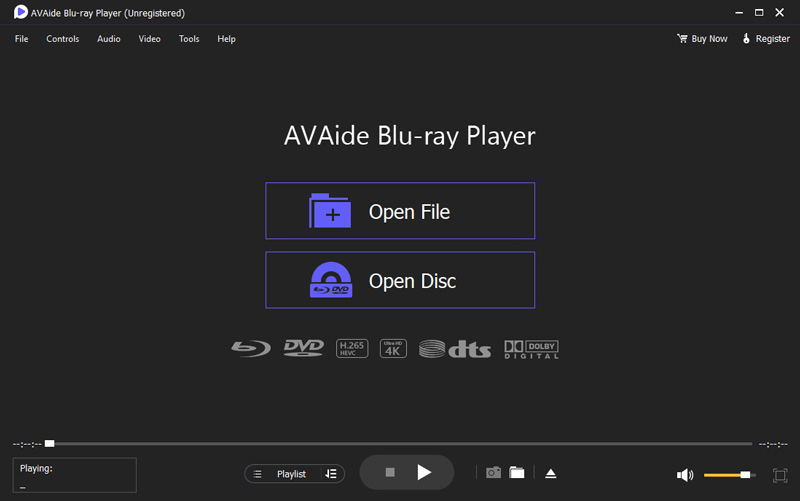
Stap 2Selecteer een Blu-ray- of dvd-schijf. Om een Blu-ray of dvd af te spelen, gebruikt u de Schijf openen knop om uw film te laden. Kies vervolgens de specifieke Blu-ray- of dvd-schijf die u wilt afspelen.
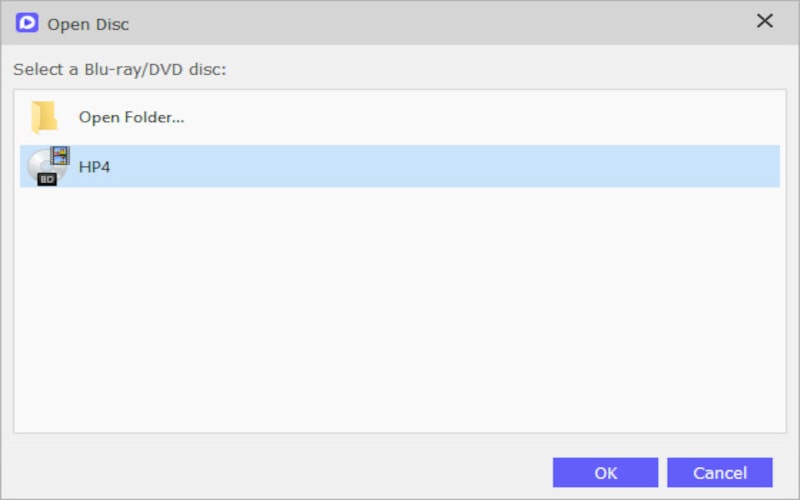
Stap 3Nadat het laadproces is voltooid, wordt uw film automatisch afgespeeld.
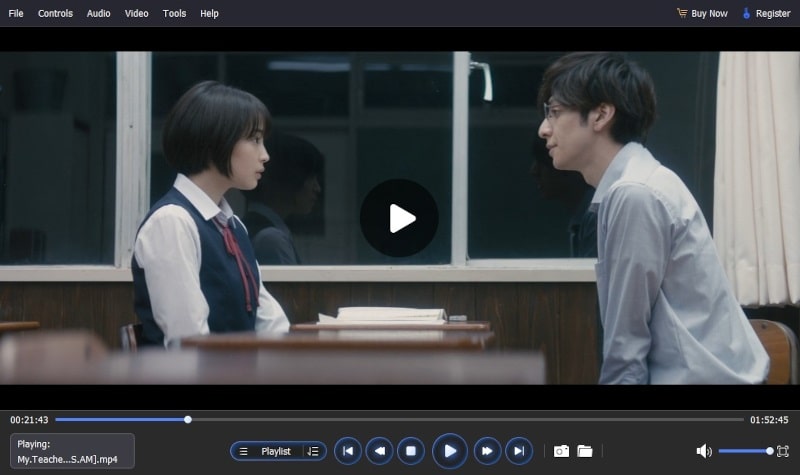
Deel 2. Hoe dvd af te spelen op Windows Media Player
Als u geen software op uw Windows-pc wilt downloaden, kunt u de ingebouwde Windows Media Player gebruiken om dvd's af te spelen. U moet echter vooraf een compatibele dvd-decoder installeren. Anders kunt u een fout tegenkomen wanneer u dvd afspeelt op Windows 10/11. Volg de stappen om dvd afspelen op Windows Media Player.
Stap 1Ga naar Begin menu > Controlepaneel > Probleemoplosser > Bekijk alles > Windows Mediaspeler. Volg de aanwijzingen om de dvd-decoder op Windows Media Player te installeren.
Stap 2Plaats uw dvd in het station en deze wordt automatisch afgespeeld op uw Windows 10/11. Als het niet lukt om automatisch af te spelen, klikt u op de naam van deze dvd in het paneel van Spelersbibliotheek spelen.

Deel 3. DVD afspelen op laptop via VLC
Als u bekend bent met het gebruik van VLC voor het standaard afspelen van video's, bent u wellicht nieuwsgierig naar de geschiktheid ervan als dvd-speler. VLC heeft inderdaad robuuste functionaliteit voor naadloze dvd-weergave op Windows 10/11. De volgende stappen begeleiden u bij het afspelen van dvd's op Windows 11/10 met behulp van VLC. Als u bekend bent met het gebruik van VLC voor het standaard afspelen van video's, bent u wellicht nieuwsgierig naar de geschiktheid ervan als dvd-speler. VLC heeft inderdaad robuuste functionaliteit voor naadloze dvd-weergave op Windows 10/11. Trouwens, je kunt VLC gebruiken om dvd afspelen op Mac. De volgende stappen begeleiden u bij het afspelen van dvd's op Windows 11/10 met behulp van VLC.
Hoe een dvd-schijf af te spelen met VLC Player:
Stap 1Download en open VLC en plaats uw dvd in het schijfstation.
Stap 2Navigeren naar Media > Schijf openenen kies voor de dvd-optie. U kunt ook op Bladeren klikken om het schijfapparaat of de map VIDEO_TS te kiezen, die VLC automatisch zal detecteren.
Stap 3Nadat u de instellingen heeft geconfigureerd, klikt u op Afspelen. Nu kunt u genieten van het afspelen van dvd's op Windows 10/11 met behulp van VLC.
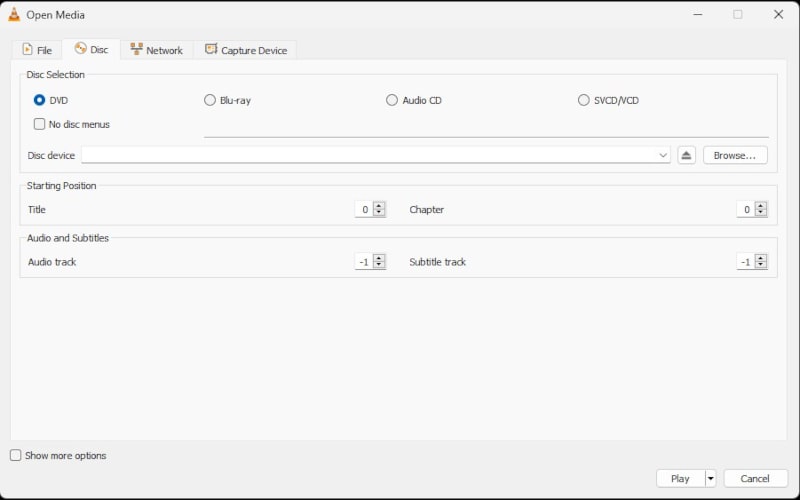
Deel 4 Hoe u dvd naar digitaal converteert om af te spelen op Windows 10/11
Hoewel Windows Media Player in Windows 10/11 geen dvd's rechtstreeks kan afspelen, ondersteunt het wel verschillende videoformaten zoals WMV, AVI, MP4 en MOV. Als u geen dvd-decoder voor Windows Media Player wilt installeren, kunt u overwegen dvd's te converteren naar bestandsindelingen die compatibel zijn met Windows Media Player. Overweeg om te gebruiken AVAide dvd-ripper, een betrouwbare software die dvd's naar alternatieve formaten ript zonder concessies te doen aan de kwaliteit, waaronder VOB, MP4, MOV, AVI, WMV, WebM en meer. Bovendien extraheert het naadloos audiotracks, geluid of achtergrondmuziek van dvd's.
- Converteer dvd-films naar diverse video- en audioformaten, inclusief formaten die compatibel zijn met populaire apparaten.
- Het biedt plaats aan video's in verschillende resoluties: 4K, HD 1080p, HD 720p, 480p.
- Haal moeiteloos audiotracks, geluid of achtergrondmuziek uit dvd's.
- U kunt uw dvd-video's vrijelijk bijsnijden, bijsnijden, samenvoegen en comprimeren.
Hoe dvd's naar andere videoformaten te rippen:
Stap 1Plaats eenvoudigweg de dvd in uw computer en klik Laad dvd om de import te starten.
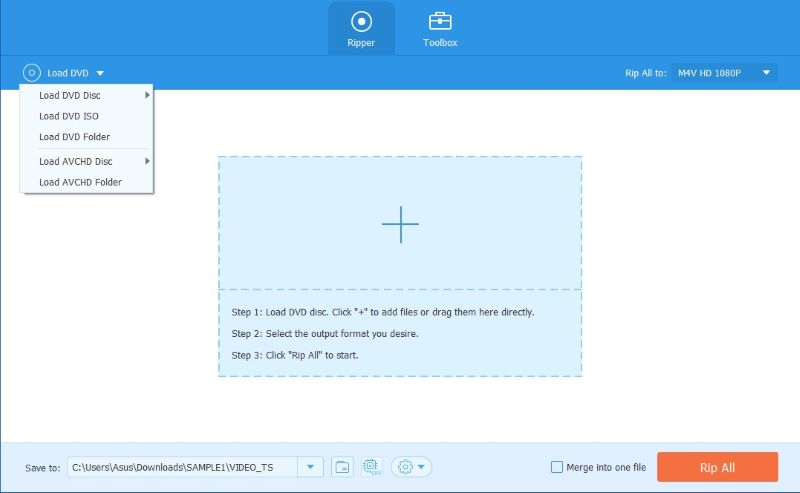
Stap 2Kies het gewenste formaat voor uw uitvoerbestanden, zoals MP4, VOB, MOV, enz.
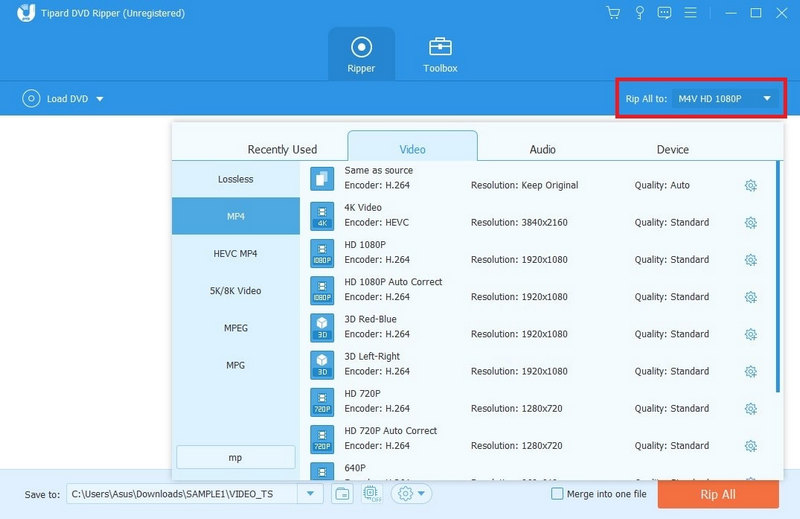
Stap 3Om het proces te starten, drukt u op de Alles rippen en de bestanden zijn binnen enkele minuten klaar.

Deel 5. Hoe u de dvd kunt repareren, wordt niet afgespeeld op Windows 10/11
Dvd's kunnen niet worden afgespeeld op Windows Media Player na het upgraden naar Windows 10/11 omdat Microsoft de ingebouwde dvd-codec in WMP heeft verwijderd om te besparen op licentiekosten. Als reactie hierop introduceerde Microsoft de Windows DVD Player in de Windows Store. De software is echter alleen toegankelijk voor degenen die upgraden van Windows 7 Home Premium, Professional of Ultimate, evenals Windows 8 of 8.1 met Windows Media Center. Voor gebruikers die niet aan deze criteria voldoen, worden kosten in rekening gebracht voor het verkrijgen van de dvd-spelersoftware.
Hieronder staan verschillende mogelijke oplossingen die kunnen helpen:
Oplossing 1. Controleer de regiocompatibiliteit
Als uw dvd's uit verschillende regio's komen, moet u de regiocodes op de hoes controleren. Vervolgens kunt u de regio van uw dvd-station wijzigen om dvd's af te spelen. Er is echter een limiet voor het opnieuw instellen van de regiocode voor uw dvd-station. In dit geval moet u gebruiken AVAide dvd-ripper om u te helpen de regiocode van dvd's te verwijderen.
Oplossing 2. Update het stuurprogramma voor het dvd-station
Als u een dvd-spelertoepassing hebt geïnstalleerd, maar nog steeds problemen ondervindt bij het afspelen van dvd's, is het mogelijk dat het stuurprogramma van het dvd-station verouderd is. Om dit probleem op te lossen, zullen we het stuurprogramma voor het dvd-station bijwerken. Het actueel houden van uw stuurprogramma's is essentieel voor het garanderen van optimale functionaliteit en compatibiliteit met verschillende softwaretoepassingen, waaronder dvd-spelers. Het bijwerken van het stuurprogramma van het dvd-station verbetert de compatibiliteit met dvd-spelertoepassingen, waardoor mogelijk problemen met betrekking tot het afspelen van dvd's worden opgelost.
Oplossing 3. Installeer dvd-codecs
Installeer extra codecs die mogelijk nodig zijn voor het afspelen van dvd's. Sommige spelers van derden bevatten de benodigde codecs, maar als u een basisspeler gebruikt, moet u mogelijk een codecpakket installeren.
Oplossing 4. Gebruik de compatibiliteitsmodus
Klik met de rechtermuisknop op de snelkoppeling van de dvd-spelersoftware, ga naar Eigenschappenen navigeer naar de Compatibiliteit tabblad. Probeer de software uit te voeren in de compatibiliteitsmodus voor een eerdere versie van Windows.
Oplossing 5. Probeer een andere dvd
Controleer of het probleem specifiek is voor een bepaalde dvd. Probeer een andere dvd af te spelen om te zien of het probleem zich blijft voordoen.
Tip: Als geen van deze oplossingen werkt, is er mogelijk een hardwareprobleem met uw dvd-station of is de dvd zelf beschadigd. In dergelijke gevallen moet u mogelijk professionele hulp of vervanging van de hardware overwegen.
Oplossing 6. Repareer het dvd-station niet herkend op Windows 10/11
Als uw dvd-station niet wordt weergegeven in Windows 10/11, kunt u een opdracht gebruiken om dit probleem op te lossen: Open het Configuratiescherm in Windows 10/11 > Systeem en veiligheid > Administratieve hulpmiddelen > Systeem configuratie > Hulpmiddelen > Opdrachtprompt. druk op oke en plak het volgende commando:
reg.exe voeg "HKLMSystemCurrentControlSetServices tapiController0" /f /v EnumDevice1 /t REG_DWORD /d 0x00000001 toe. Druk vervolgens op Binnenkomen en start uw Windows 10/11 opnieuw op om uw dvd-station te repareren dat niet wordt herkend op Windows 10/11.
Oplossing 7. Rip tegen kopiëren beveiligde dvd's
Als uw dvd's vanwege de kopieerbeveiliging niet op Windows 10/11 kunnen worden afgespeeld, kunt u deze gebruiken AVAide dvd-ripper om inhoud van tegen kopiëren beveiligde dvd's naar uw Windows 10/11 te rippen voor betere weergave.
Deel 6. Veelgestelde vragen over het afspelen van dvd's op Windows 10/11
Waarom kan ik geen dvd's afspelen op Windows Media Player in Windows 10/11?
Microsoft heeft de ingebouwde dvd-codec in Windows Media Player (WMP) verwijderd om te besparen op licentiekosten, waardoor het afspelen van dvd's niet meer wordt ondersteund. U kunt echter een compatibele dvd-decoder installeren zodat Windows Media Player uw dvd kan lezen.
Hoe kan ik dvd's afspelen op Windows 10/11 zonder dvd-station?
U kunt nog steeds dvd's afspelen op Windows 10/11 zonder een dvd-station door professionele mediaspelers zoals AVAide Blu-ray Player te gebruiken of dvd's naar digitale formaten te converteren met behulp van tools zoals AVAide DVD Ripper.
Is een internetverbinding vereist om dvd's af te spelen op Windows 10/11?
Nee, een internetverbinding is niet nodig om dvd's af te spelen op Windows 10/11. Het enige dat nodig is, is een dvd-station en de meegeleverde Windows Media Player-software. Plaats gewoon de dvd en Windows Media Player zal deze detecteren en automatisch beginnen met afspelen zonder dat een internetverbinding nodig is.
Dit artikel bespreekt voornamelijk Hoe dvd's op een computer af te spelen moeiteloos. Het bevat informatie over Windows Media Player, hoe u dvd's kunt converteren naar een digitaal formaat voor weergave op Windows 10/11, en oplossingen voor het oplossen van problemen als dvd's niet kunnen worden afgespeeld op deze besturingssystemen. We vertrouwen erop dat u alle problemen met succes heeft opgelost en dat u nu probleemloos van uw dvd-film kunt genieten, waarbij u snel high-definition beelden en boeiende geluidseffecten kunt ervaren.
Complete multimediaspeler om Blu-rays, dvd's, 4K UHD's en andere video-/audiobestanden af te spelen.



 Veilige download
Veilige download


